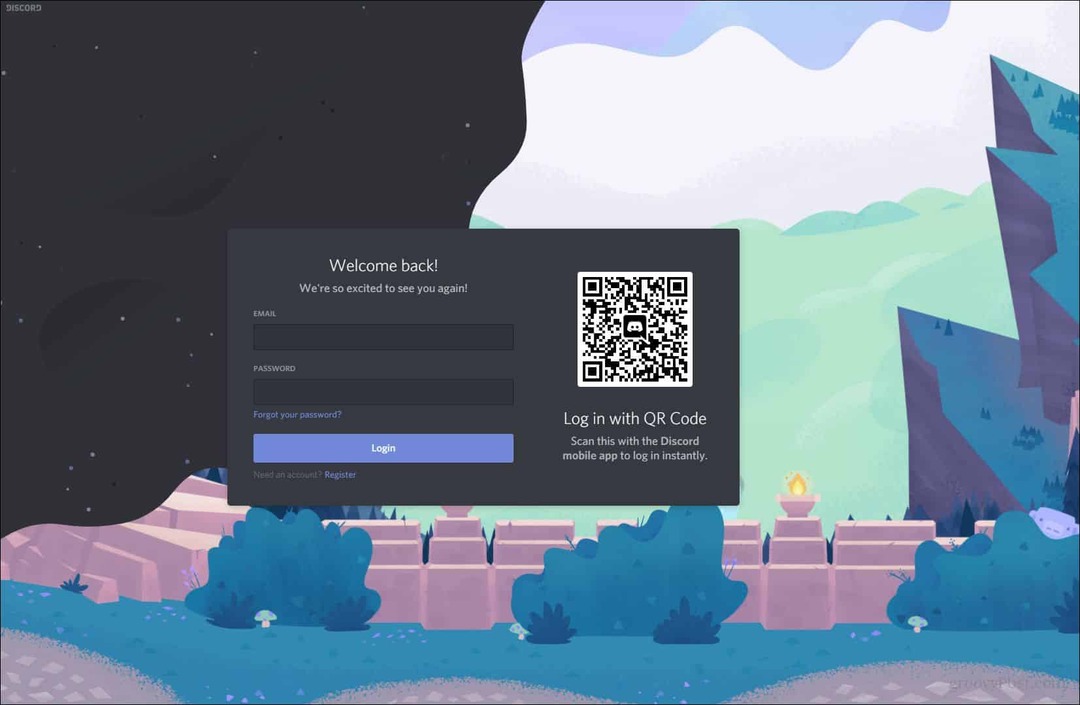Kuidas luua mobiilse leviala Windows 11 -s
Microsoft Windows 11 Kangelane / / September 16, 2021

Viimati värskendatud

Võib juhtuda, et peate oma Windows 11 arvuti seadistama mobiilse leviala jaoks. Siin on, kuidas seda teha.
On olukord, kus peate oma Windows 11 arvuti muutma mobiilseks levialaks. See võimaldab teil ühendada mobiilseadmed arvuti WiFi-signaaliga. See võib osutuda kasulikuks näiteks maapiirkonnas elades.
Looge mobiilse leviala Windows 11 -s
Esiteks avage menüüst Start seaded või kasutage nuppu klaviatuuri otseteeWindowsi võti + I. seadete avamiseks otse.
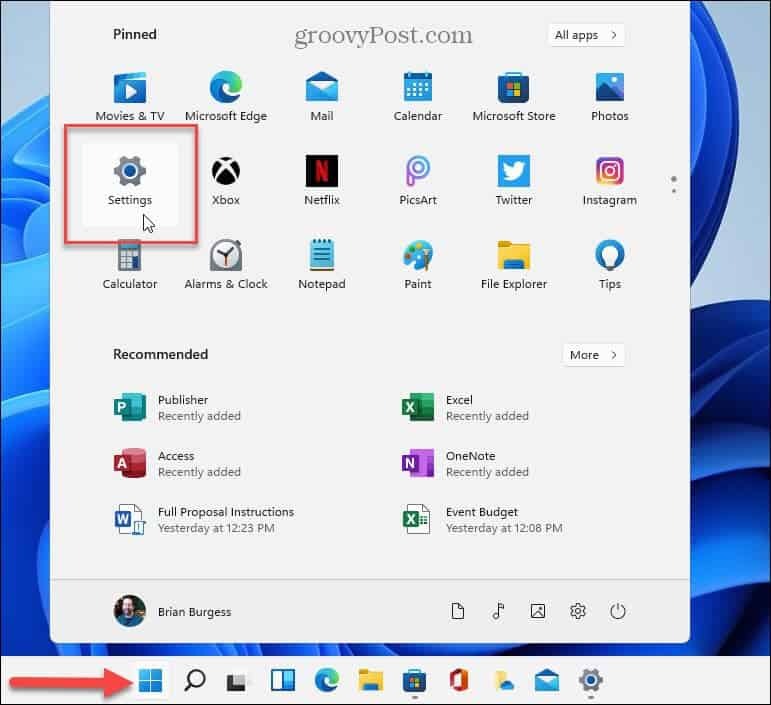
Kui olete seaded avanud, klõpsake nuppu Võrk ja Internet üksuste loendist vasakul.
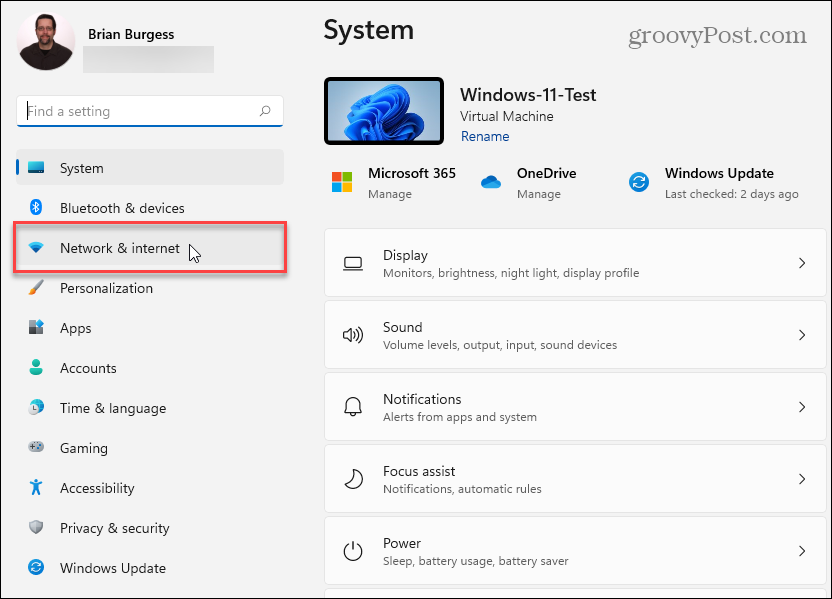
Nüüd klõpsake parempoolses üksuste loendis Mobiilne leviala.
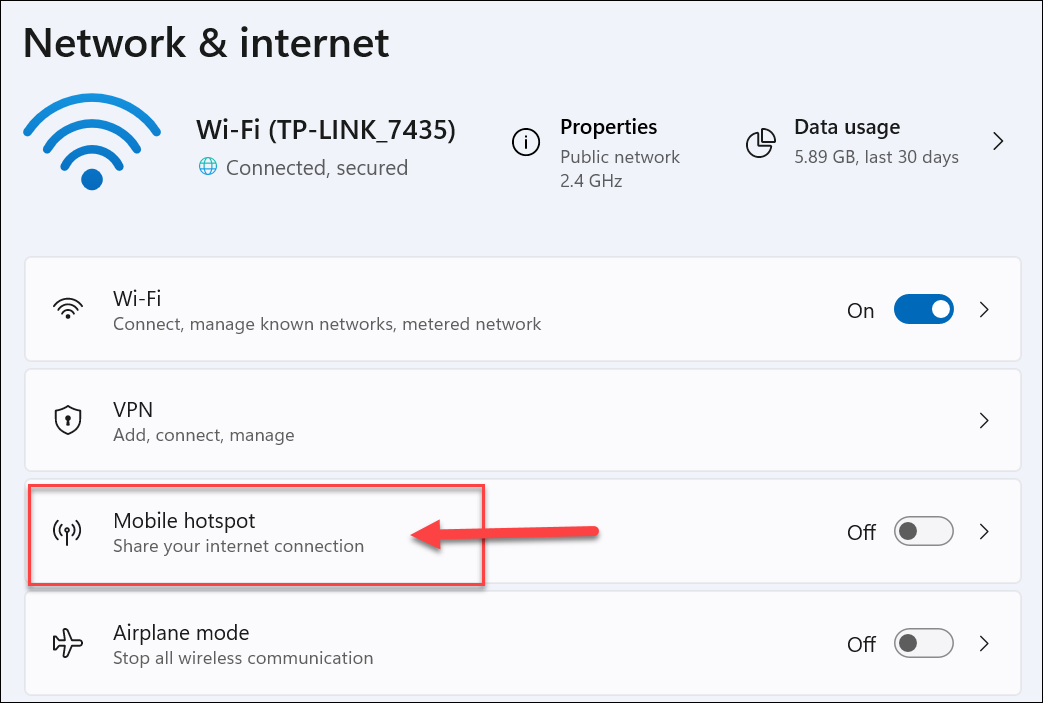
Kui jaotis Mobile Hotspot avaneb, leiate erinevaid valikuid. Enne mobiilse leviala sisselülitamist soovite selle konfigureerida.
Lülitage kindlasti suvand „Jaga minu Interneti-ühendust” Wi-Fi või Ethernetile-olenevalt sellest, kumb teie olukorrale kõige paremini sobib. Minu näites kasutan WiFi-ühendust, kuid kui teie arvuti on juhtmega, kasutage Etherneti.
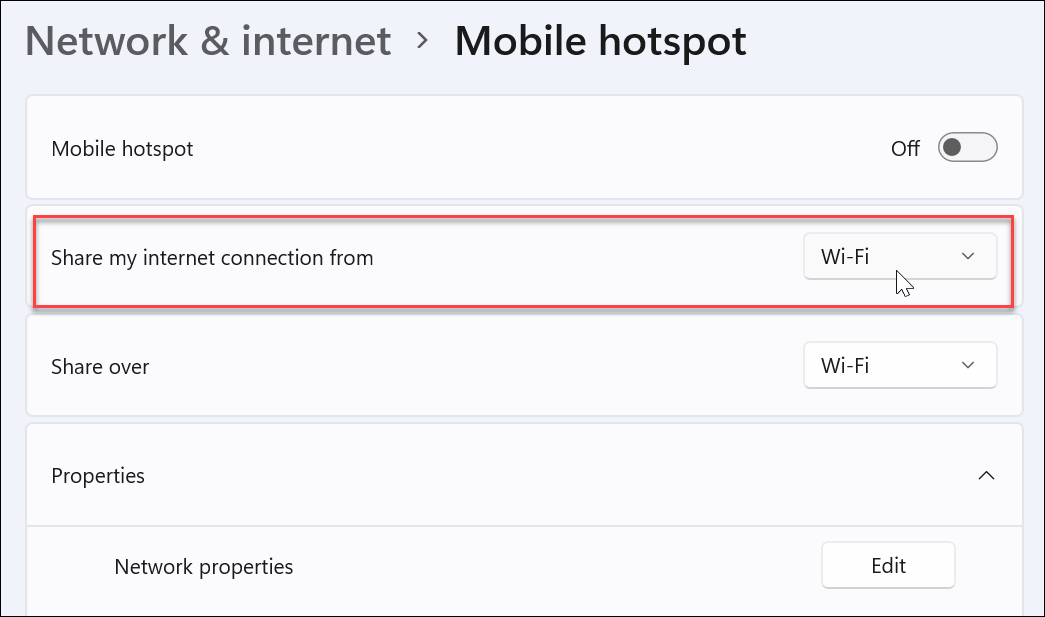
Järgmine loendis on valida, kuidas ühendust „jagada”. Wi-Fi-ga saate tavaliselt hakkama, kuid ühendusega saate kasutada Bluetoothi või Etherneti.
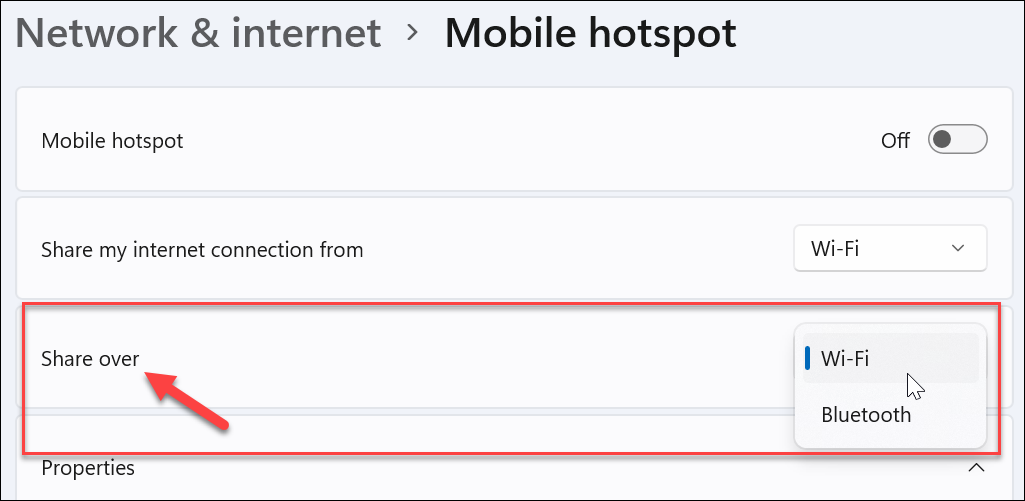
Nüüd klõpsake jaotises „Atribuudid” nuppu Muuda nuppu.
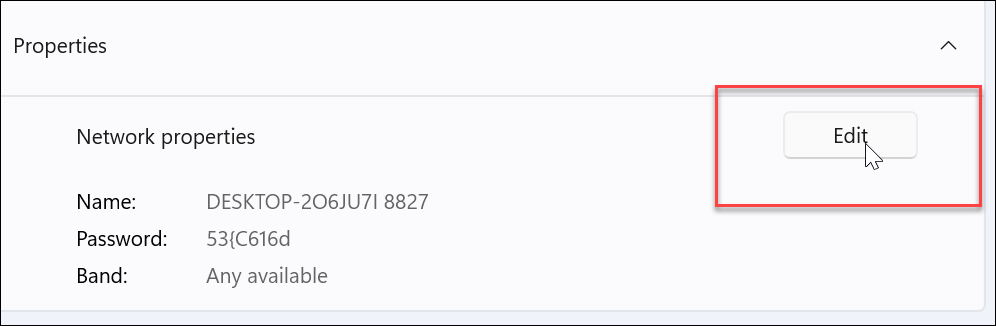
Seejärel määrake võrgu nimi (midagi hõlpsasti leitavat) - parool, millega kasutajad sellega ühenduse luua saavad. Ja võrguriba, st 5 GHz või 2,4 GHz. Kui te pole kindel, seadke see suvandile „Kõik saadaval”. Pärast valiku tegemist klõpsake nuppu Salvesta nuppu.
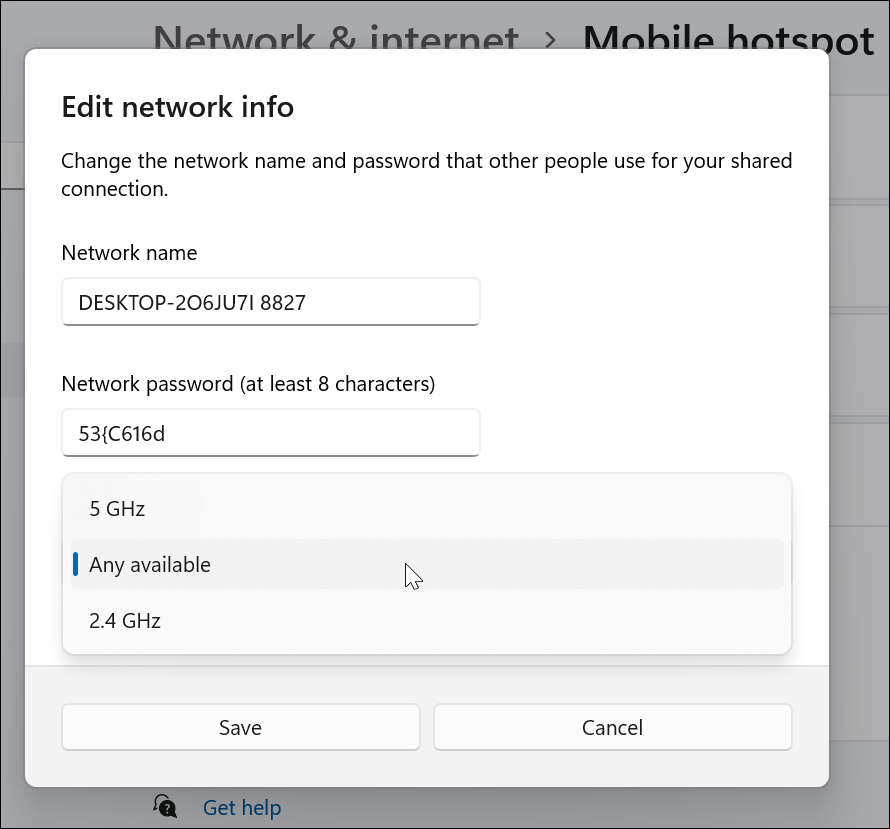
Nüüd, kui olete leviala seadistanud, keerake klahviMobiilne leviala”Lüliti.
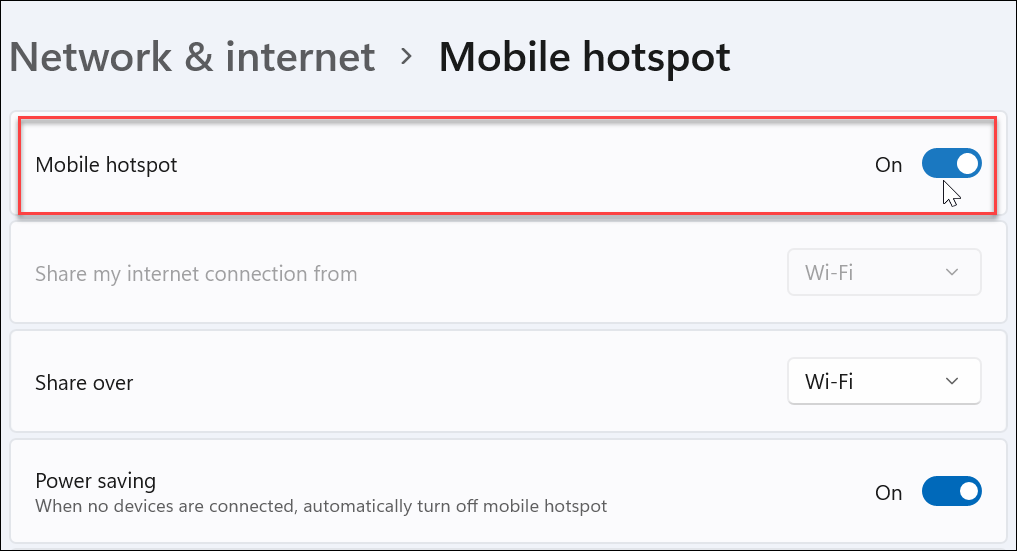
Ühendage Windows 11 mobiilse levialaga
Seadme ühendamine teie loodud Windows 11 levialaga on käkitegu. Selle leidmiseks ja sellega ühenduse loomiseks käivitage oma seadme võrguseaded. Näiteks siin kasutan leviala leidmiseks ja sellega ühenduse loomiseks iPhone'i. ma lähen Seaded> Wi-Fi, leidke leviala ja looge sellega ühendus, sisestades parooli ja toksake Liitu.
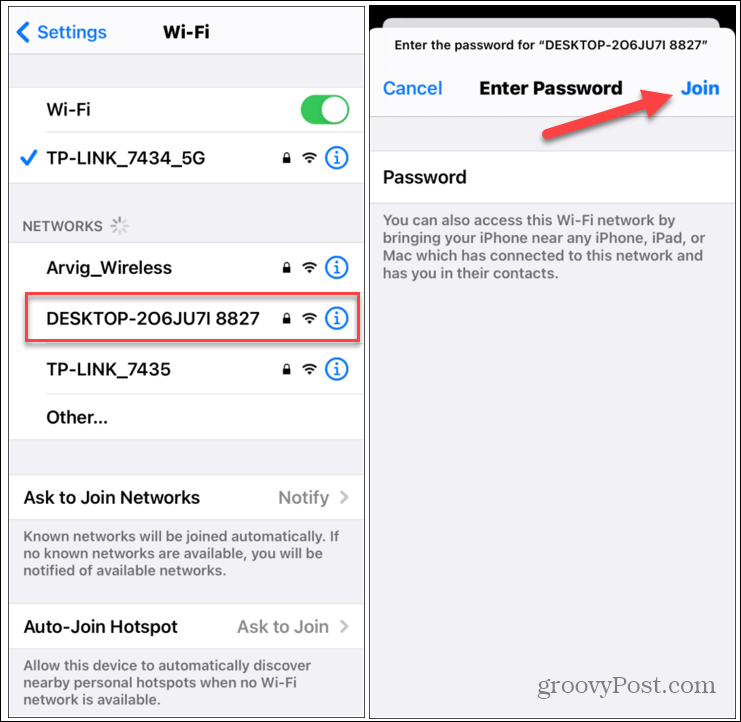
Samuti väärib märkimist, et Windows 11 sisaldab energiasäästurežiimi. Lülitage see sisse, kui soovite, et Windows lülitaks leviala välja, kui sellega pole ühendatud ühtegi seadet. See aitab säästa aku energiat kogu päeva jooksul.
Muidugi, kui te ei soovi enam oma arvutit levialana kasutada, saate lüliti välja lülitada.
See on kõik - see on lihtne protsess. Ja kui te pole veel Windows 11 -s, vaadake, kuidas seda teha looge mobiilse leviala Windows 10 -s.
Uue OS -i kohta lisateabe saamiseks vaadake meie teisi juhendeid nagu liigutades nuppu Start vasakule, rakenduste desinstalliminevõi kuidas avada Tegumihaldur Windows 11 -s.
Google Chrome'i vahemälu, küpsiste ja sirvimisajaloo kustutamine
Chrome teeb suurepärast tööd teie sirvimisajaloo, vahemälu ja küpsiste salvestamiseks, et optimeerida veebis brauseri toimivust. Tema kuidas ...
Poesisene hindade sobitamine: kuidas saada veebis hindu poes ostes
Poest ostmine ei tähenda, et peate maksma kõrgemaid hindu. Tänu hinna sobitamise garantiidele saate veebis allahindlusi, kui ostate ...
Kuidas kinkida Disney Plus tellimus digitaalse kinkekaardiga
Kui olete Disney Plusi nautinud ja soovite seda teistega jagada, siis saate siit osta Disney+ kingi tellimuse ...
Teie juhend dokumentide jagamiseks teenuses Google Docs, Sheets ja Slides
Saate hõlpsalt koostööd teha Google'i veebipõhiste rakendustega. Siin on teie juhised lubade jagamiseks teenustes Google Docs, Sheets ja Slides ...